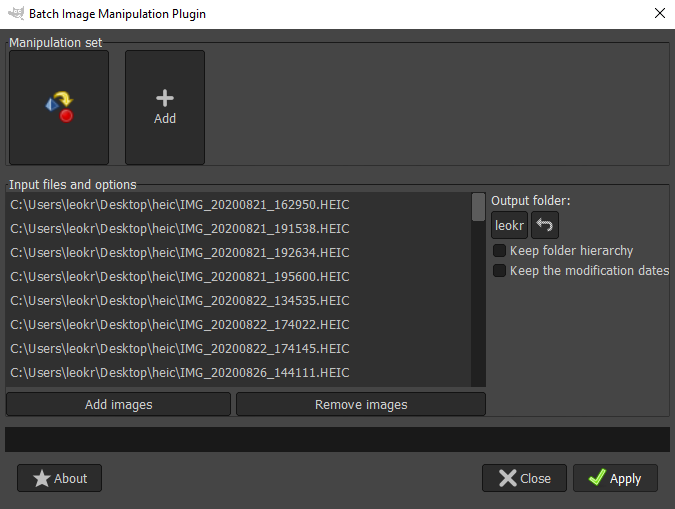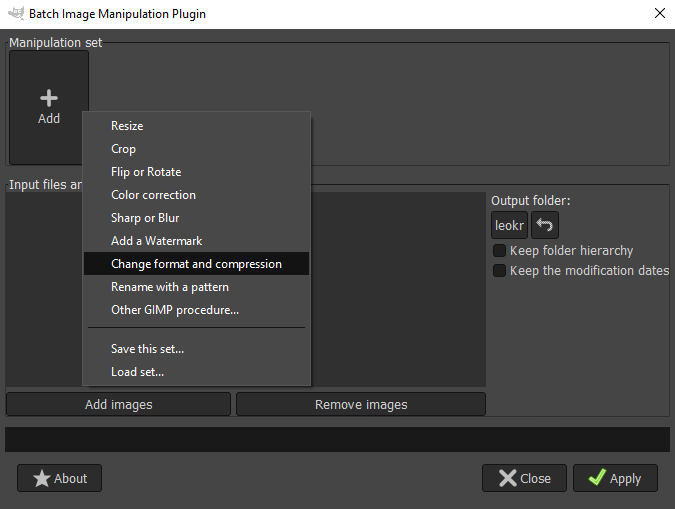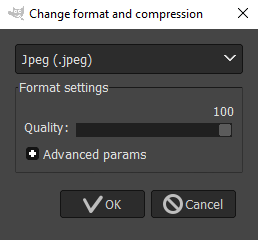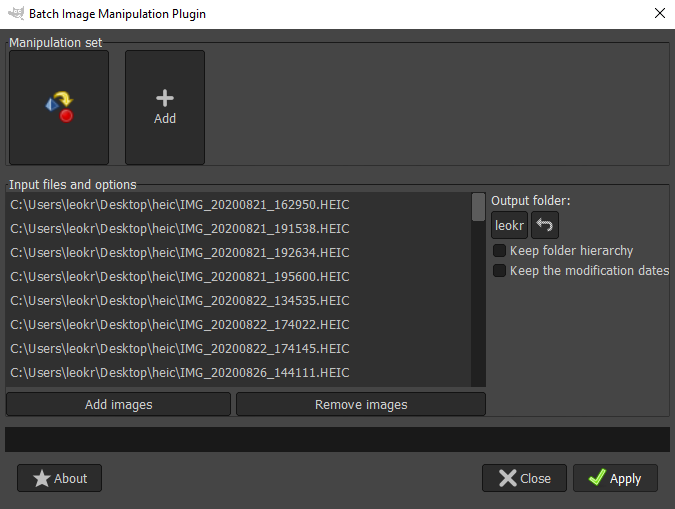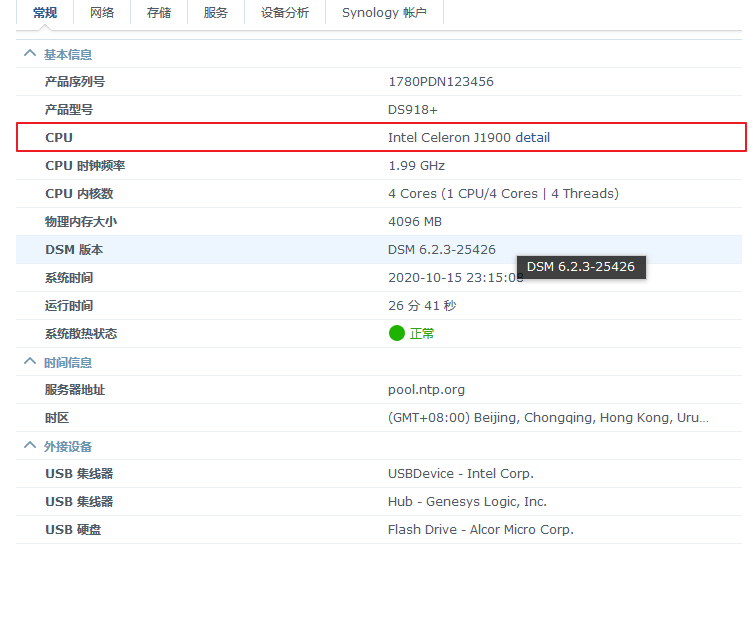分类 默认分类 下的文章
人人影视搜索
准备迁移蜗牛星际到蜜獾超存
蜜獾超存:
- 更换了电源和风扇,声音降下来了。
装了MSATA SSD,目前做二合一系统,有以下两个好用:
第一个,http://www.nasyun.com/thread-71963-1-1.html,显卡正常驱动,版本6.2.3-25426,没到update3,版本略旧。
第二个,https://www.openos.org/threads/2020-12-16ds918-6-23_25426_updat3.2867/,显卡无法驱动,版本6.2.3-25426 update3,版本最新。尝试了用osfmount后替换驱动文件,开机无法迁移,方法不对?
迁移注意事项:
蜗牛星际上目前运行的群晖版本为6.2.3-25426 update2,高于蜜獾超存二合一的6.2.3-25426。直接拿硬盘过来,开机时会要求更新,而二合一系统又无法更新,所以要对硬盘做处理,即
进入PE
格式化掉系统分区(硬盘的第一个分区),保留EXT4文件系统
竞斗云更新软件包
起因:最近树莓派4的KODI播放部分视频时老是花屏,且对4K、HDR视频的支持也有限,就把H96 pro+外贸盒子拿出来用。
刷好Freaktab里的Android TV固件,开机需要翻墙登陆google。到路由器上一看,PandoraBox固件自带的SSR居然没有GCM协议。
过程:极其曲折~
先去PandoraBox固件的网站看看,没有新固件。网上搜出来的第三方固件,不管是op-boot还是pb-boot,刷了之后都不行,还断网了半天,折腾死人。
最后还是想办法更新了PandoraBox的软件解决。
操作:
系统/软件包/配置/发行版软件源,源地址里的版本号错误,改为实际存在的19.02,更新。
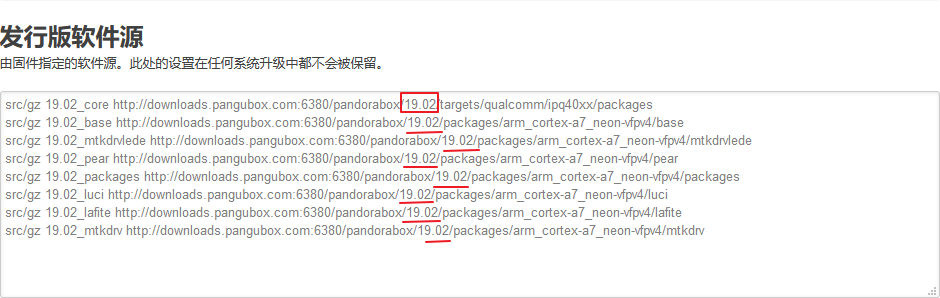
系统/软件包/动作,搜索安装luci-app-ssr-pro、luci-i18n-ssr-pro-zh-cn,删除原来的luci-app-ssr-plus。
服务/ShadowsocksR Pro里配置、启动即可。
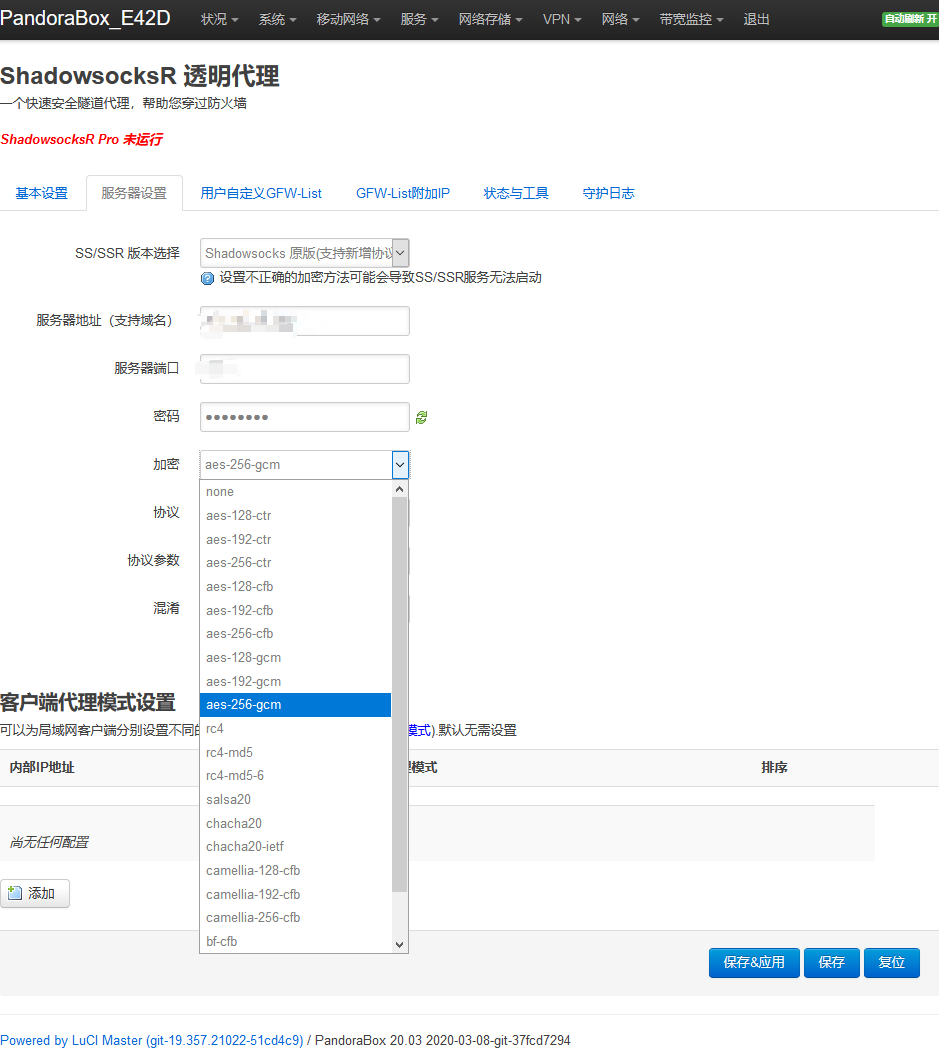
天邑TY-400 WIFI6路由器
买了个天邑TY-400 路由器,应该也是最便宜的WIFI6路由器了。
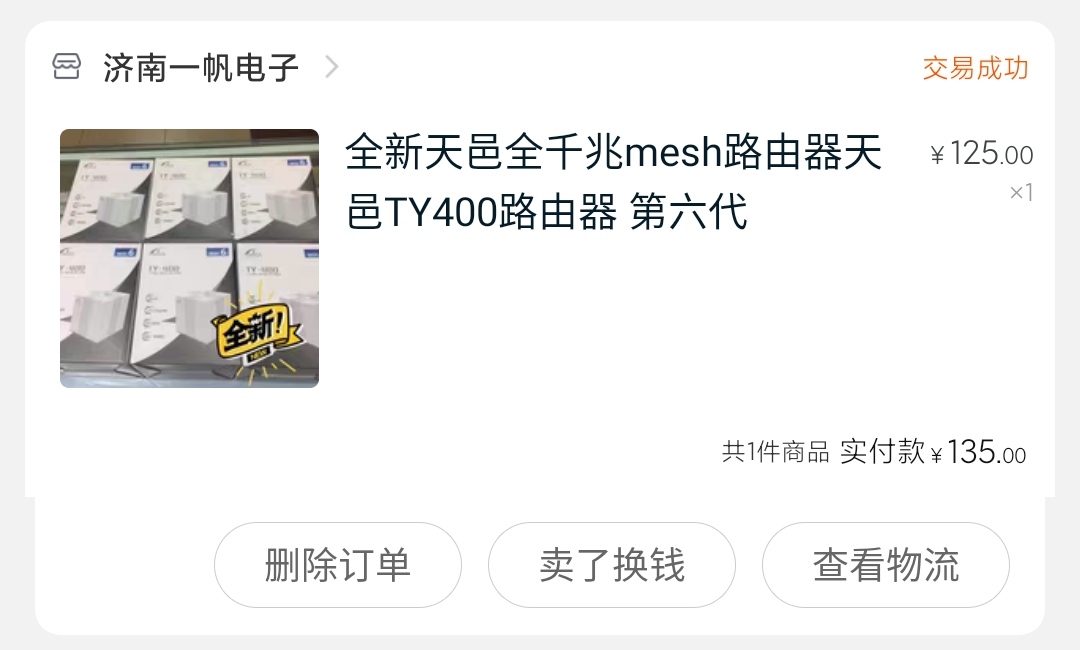
装上之后发现这货和家里的电信网关一样,端口转发、DMZ功能都是废的。这样不行,我的黑群晖一定需要这个功能才能外部访问。
最后拿来做桥接AP,好处是WIFI6,而且信号比树莓派4的5G热点信号强多了,也算超值。
ffmpeg+PowerShell批量转换H265视频到H264
同群晖Photo Station不支持heic格式的照片一样,Photo Station同样也不支持H265编码的视频,得想办法转换成H264编码。
视频转换不去找什么特殊工具,直接上大杀器ffmpeg。
H265转H264转换命令:
ffmpeg -vcodec hevc -i <源文件名> -acodec copy -vcodec libx264 <新文件名>毕竟还是有几十段视频,写个powershell批处理一并处理了。
- 准备工作1:ffmpeg加入系统路径,powershell中可以直接调用;
- 准备工作2:要转换的视频放在同一个文件夹中,打开powershell后cd到该文件夹
$ffmpeg = 'D:\Apps\ffmpeg\bin\ffmpeg.exe'
if ( $args[0] -eq $null)
{
echo 'No skip time specified by args. Input manually.'
$SkipTime = Read-Host 'How many seconds to skip?'
}
else
{
$SkipTime = [int]$args[0]
}
foreach ($File in (Get-ChildItem -Filter "*.mp4"))
{
$File=$File.ToString()
$NewFileName = $File.Replace(".mp4", "_1.mp4")
Start-Process -FilePath $ffmpeg -ArgumentList "-i $File -vcodec copy -acodec copy -ss $SkipTime $NewFileName" -Wait
}参考:
https://blog.csdn.net/glw0223/article/details/89399838
https://www.pstips.net/powershell-foreach-loop.html
Gimp批量转换heic图片
前两天发现手机上最近的照片明明备份上传到了群晖里,可是Photo Station中却没有。
研究了半天才发现,前段时间手机上把照片格式改成了HEIF(小米系统中的.heic格式),群晖不支持。
在想办法转换成普通JPG格式的照片时,遇到问题了:能搜索到的几个工具都有问题,照片比较多,线上工具不好用,隐私也是问题;其他几个工具转换过来丢失exif信息。
唯一一个完美转换的工具HEIF-Utility转换27张照片后闪退,分组转换也不行。
没办法,准备上Photoshop、GIMP之类的大杀器,结果电脑上的Photoshop CC版本估计太老,连heic原图都打不开,更不用说转换了。
最后,还是gimp出场,完美打开,完美转换,但缺只能一张一张地手动转换。
搜索了一圈,发现youtube上一个视频教gimp如何批量转换照片的,打开看了3秒,就明白了,它是介绍一个叫bimp的gimp插件,这个插件可以批量转换。
下载安装,打开gimp,打开插件,选择更改格式及压缩,选择输出格式,添加原图及目标文件夹,开始完美转换。